win10 qq如何显示在任务栏上 win10 qq显示在任务栏上的方法教程
来源:www.uzhuangji.cn 发布时间:2019-02-17 08:15
QQ大家都不陌生了吧,它是腾讯公司开发的即时通信软件,不管在手机上还是电脑上大家都安装了QQ。在用电脑使用QQ可是不显示在任务栏上该怎么办呢?今天小编就来给大家带来了win10 qq不显示在任务栏详细解决方法,感兴趣的小伙伴一起来看看吧。
1、点击桌面左下角的开始按钮,选择设置
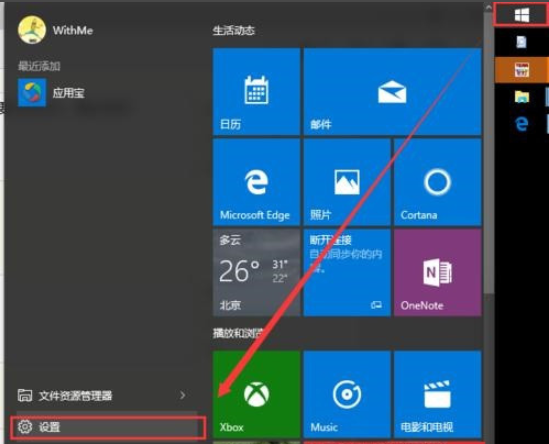
2、点击“系统”
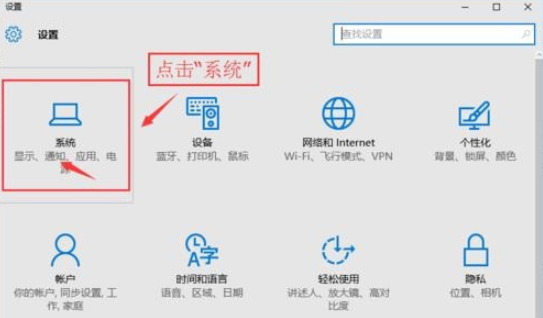
3、点击左侧的“通知和操作,点击“选择在任务栏上显示哪些图标”
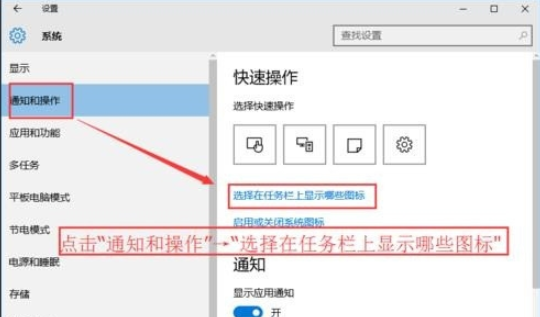
4、这时候我们找到QQ,将关设置为来开就可以啦
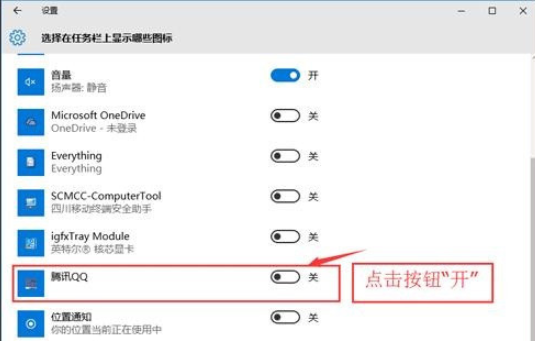
5、现在看看任务栏有没有QQ吧

以上就是win10 qq如何显示在任务栏上 win10 qq显示在任务栏上的方法教程的全部内容了。如果妞也想知道win10 qq怎样显示在任务栏, 不妨参考小编上述方法来解决哦。更多精彩教程,请关注u装机官网。
推荐阅读
"电脑TPM是什么意思"
- win11系统怎么安装 win11系统安装方法介绍 2021-07-30
- win11升级怎么绕过TPM win11 TPM开启 2021-07-30
- win7系统运行慢怎么办 系统运行慢解决教程分享 2021-07-30
- win7系统宽带连接错误代码651怎么办 系统宽带连接错误代码651解决教程分享 2021-07-28
win7系统怎么查看系统资源占用情况 查看系统资源占用情况教程分享
- win7系统怎么更换鼠标指针 系统更换鼠标指针教程分享 2021-07-26
- win7系统怎么修改任务栏预览窗口 系统修改任务栏预览窗口操作教程分享 2021-07-26
- win7系统运行速度慢怎么办 系统运行速度慢解决教程分享 2021-03-17
- win7系统怎么清理任务栏图标 系统清理任务栏图标教程分享 2021-03-17
u装机下载
更多-
 u装机怎样一键制作u盘启动盘
u装机怎样一键制作u盘启动盘软件大小:358 MB
-
 u装机超级u盘启动制作工具UEFI版7.3下载
u装机超级u盘启动制作工具UEFI版7.3下载软件大小:490 MB
-
 u装机一键u盘装ghost XP系统详细图文教程
u装机一键u盘装ghost XP系统详细图文教程软件大小:358 MB
-
 u装机装机工具在线安装工具下载
u装机装机工具在线安装工具下载软件大小:3.03 MB










